Adobe Photoshop是个非常强大的图片处理软件,应用广泛如广告设计、美工、摄影后期处理等 。 玩过PS的朋友都知道抠图是一个需要耐心的技术活,而且需要根据照片选择最适合的方法来抠图,在工作中遇到复杂的图片,是要应用很多种工具配合地使用,才能做出你想要的效果 。 那ps如何精准抠图?
5个超实用抠图技巧●橡皮擦●
下面这两张图
我要把第一张图片天空的云
替换到第二张图的大海上去

文章插图

文章插图
首先需要将两张图拖拽进PS软件
摆好图层顺序→在工具栏选择橡皮擦工具
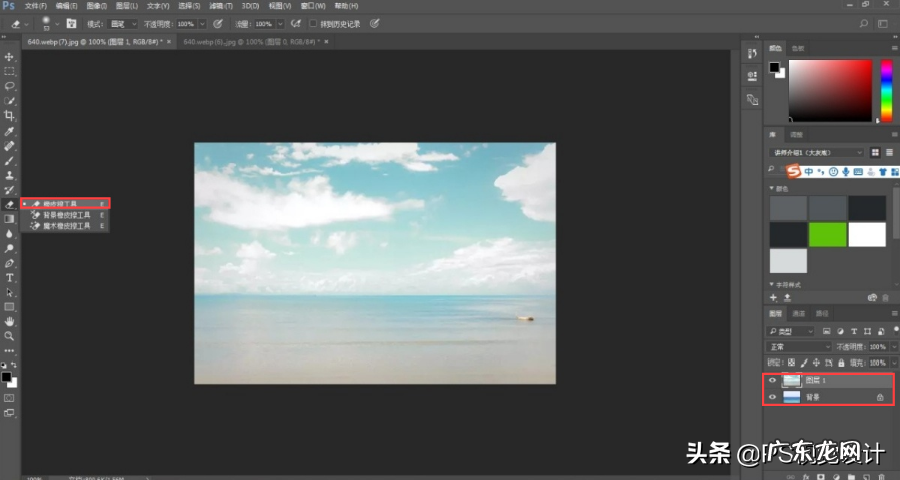
文章插图
小技巧:
可以通过调整透明度来帮助你更好的处理细节
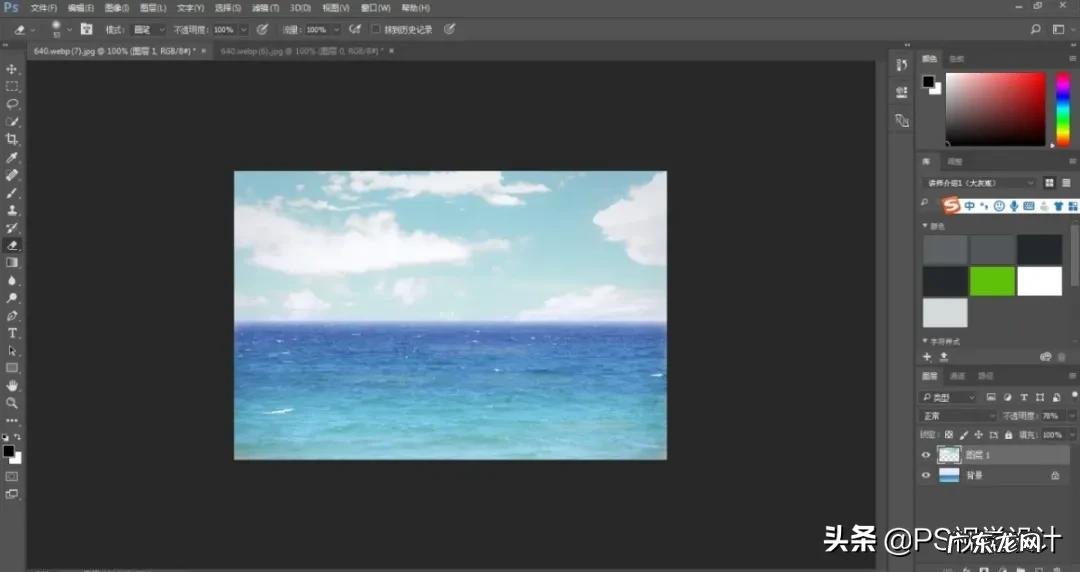
文章插图
优点:抠图快
缺点:细节不容易被控制
对于两个图衔接处需要特别小心处理
也是整个合成图中的重中之重
●魔术橡皮擦●
魔术擦橡皮工具真的很棒
它可以快速的将背景去掉
很多人用这个方法给照片更换背景
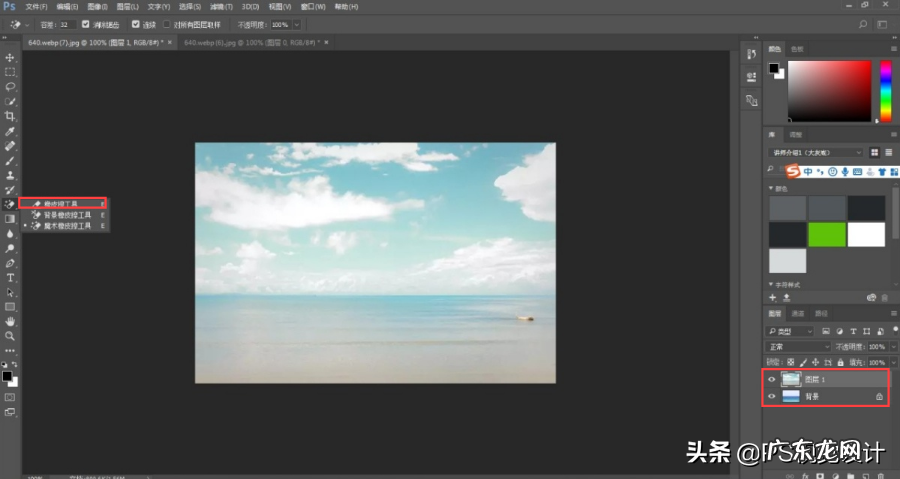
文章插图
用这个工具需要特别注意的是:容差
容差过大,选择的范围就大
不容易精确选择需要去掉的部分
容差过小,选择起来比较麻烦
所以需要设计师有自己的判断力
容差值选择控制在多少更合适
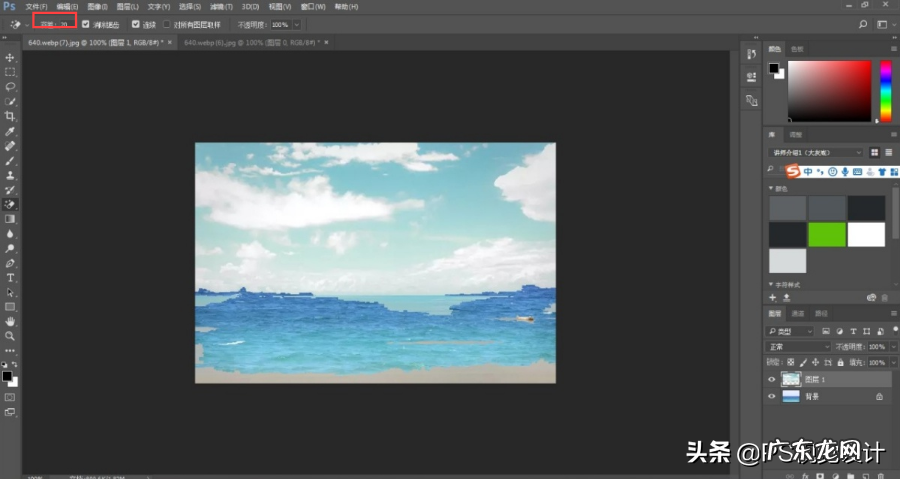
文章插图
如果选择容差范围不当
就会出现上图这样的情况
细节不容易处理
用魔术橡皮擦工具最重要的一点一定要记住
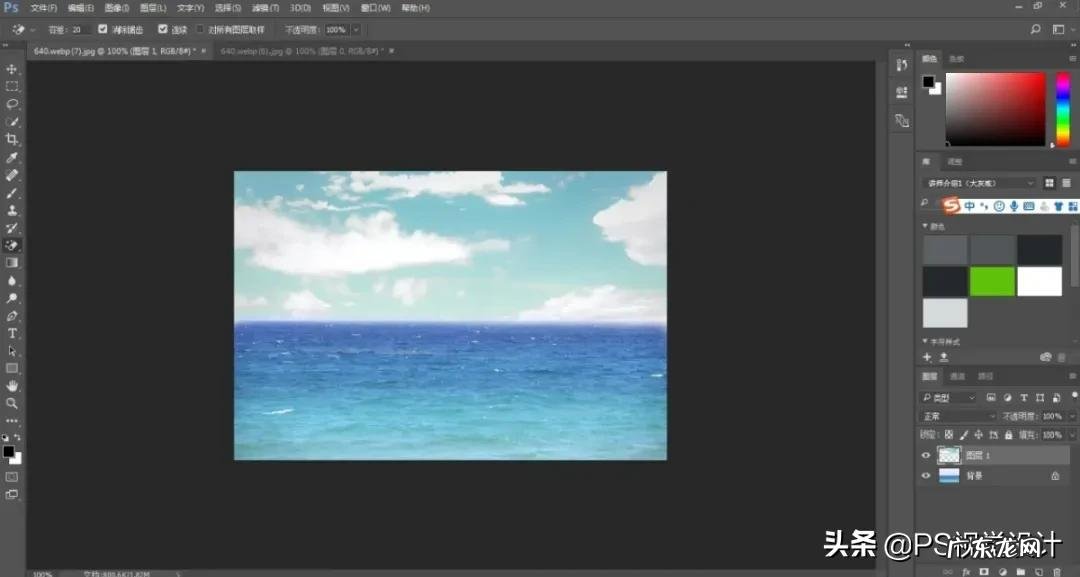
文章插图
优点:比橡皮擦更快
适用于删除大范围的纯色背景
缺点:同样细节不易处理
●快速选择工具●
同样还是这两张图
快速选择工具用于选择图片中某部分图像
像刚才上图中所说的天空与大海图片
颜色差别比较大,我们就可以用快速选择工具来处理
再在属性栏中设置画笔直径大小
以及选择加选
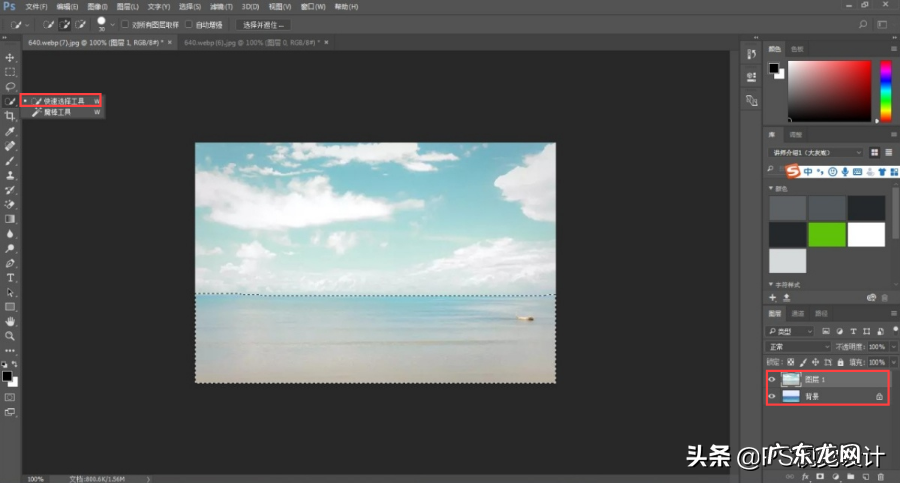
文章插图
【5个超实用抠图技巧 ps如何精准抠图】框选过程中如果遇到被多选的部分
可以按alt+鼠标左右拖动进行删减
最后点击删除键
被选择的部分就会删除掉
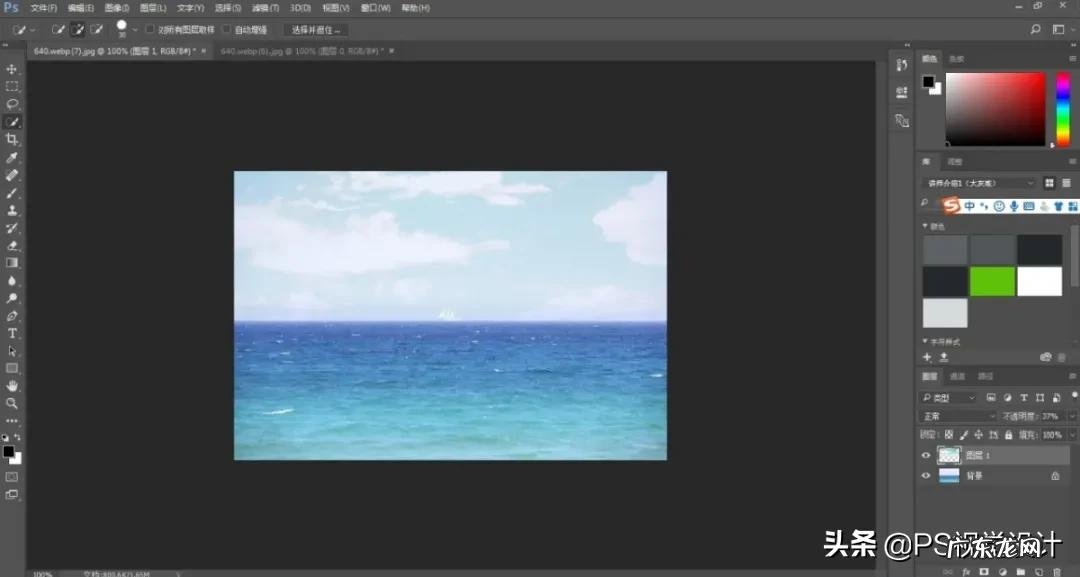
文章插图
上面这三种方法
比较实用替换背景、风景图片
不是很适合做细节的处理
●多边形套索工具●
如果抠取对象是边缘明显的多边形图形
用多边形套索工具就非常合适
下这张图我要抠出话筒
在工具栏选择多边形套索工具

文章插图
沿着话筒的边缘进行选择
这里新手小白需要注意
一定要在PS软件里放大图片后再去操作
不然即使多边形套索工具再好用
也不能很好的帮助你处理话筒周围边缘的细节
为了让抠出来的话筒更美观
在扣完整个图像建立选区时
特别声明:本站内容均来自网友提供或互联网,仅供参考,请勿用于商业和其他非法用途。如果侵犯了您的权益请与我们联系,我们将在24小时内删除。
